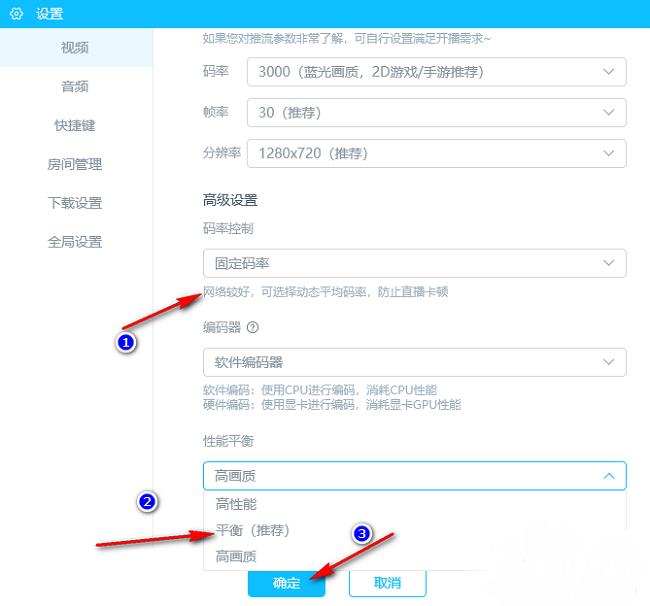哔哩哔哩直播姬是一款直播辅助工具,专门为主播和UP主们打造,集游戏、娱乐、语言开播为一体。有小伙伴知道哔哩哔哩直播姬怎么设置直播画质吗,这里自由互联小编就给大家详细
哔哩哔哩直播姬是一款直播辅助工具,专门为主播和UP主们打造,集游戏、娱乐、语言开播为一体。有小伙伴知道哔哩哔哩直播姬怎么设置直播画质吗,这里自由互联小编就给大家详细介绍一下哔哩哔哩直播姬设置直播画质的方法,有需要的小伙伴可以来看一看。
操作方法:
1、双击进入软件,点击左侧"基础功能"一栏中的"直播设置"。
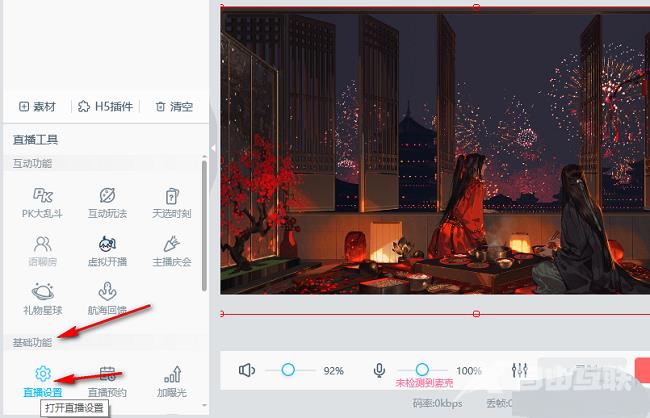
2、在打开的窗口界面中,找到右侧中的"画质设置",将其中的"自定义"勾选上。
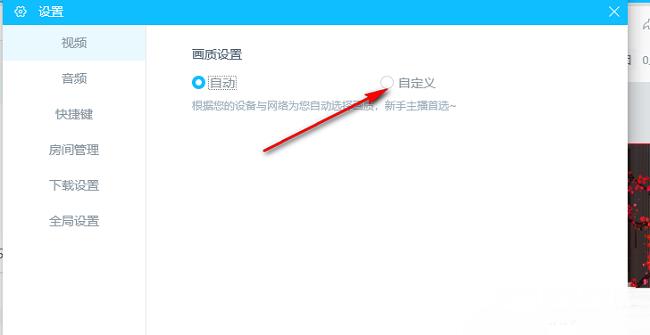
3、接着点击"码率"选项框下拉按钮,选择一个合适的数值。
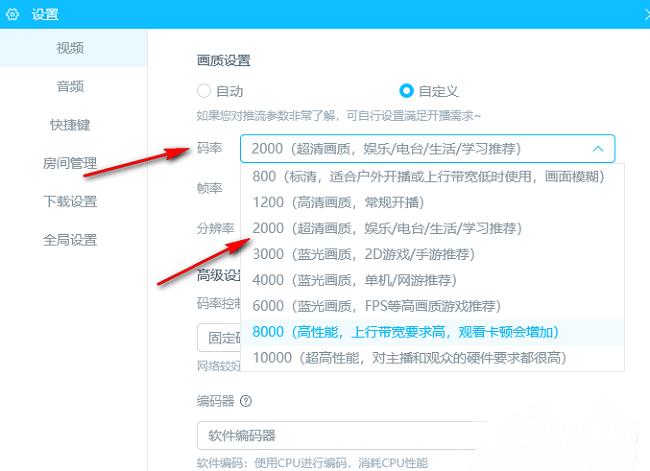
4、然后点击"分辨率"选项框的下拉按钮,在给出的列表中选择一个合适的选项。
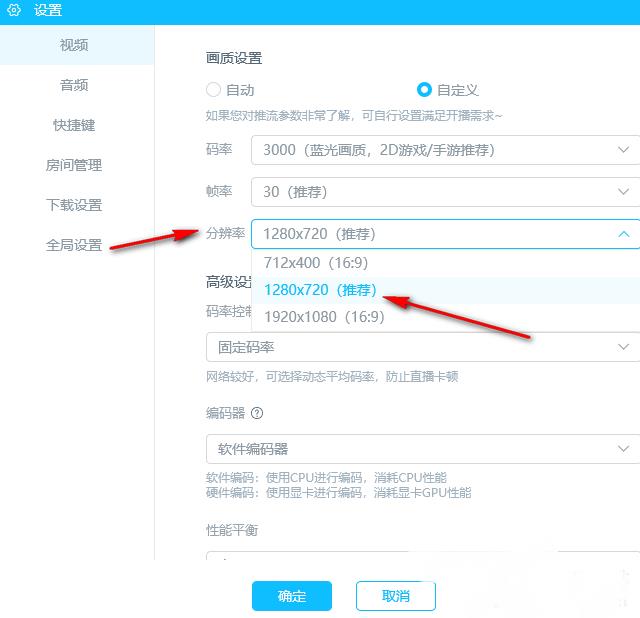
5、最后在高级设置一栏中,根据个人需求以及电脑的性能,可以将"性能平衡"处设置为"平衡",随后点击"确定"保存即可。